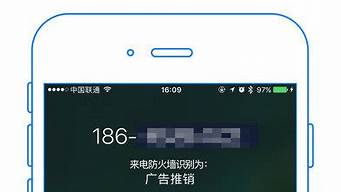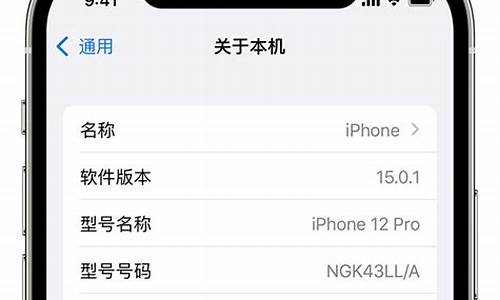1.Win10系统U盘启动盘怎么制作

1、打开UltraISO软件,并将U盘连接至电脑
2、在左上方可以看到连接的U盘
3、点击上方属性栏中的启动,在弹窗内选择写入硬盘映像
4、写入方式选择USB-HDD,设置完毕后点击写入
5、写入完毕后,可以看到U盘内的已被格式化,在U盘旁出现一个新的CD驱动器,这就是刚才制作的U盘启动盘,这样就可以把启动U盘制作成ISO镜像了。
Win10系统U盘启动盘怎么制作
我们知道使用U盘启动盘装系统是当前最流行的方式,只要有闲置的U盘和操作系统iso镜像,就能通过UltraISO将普通U盘做成U盘启动盘,制作方法也非常的简单,几乎是一键制作,不过很多人还不清楚怎么使用UltraISO做U盘启动盘,这边小编跟大家分享UltraISO制作U盘启动盘的教程。
注意事项:
1、由于操作系统大多1G以上,一般需要2G或4G容量U盘,xp需要2G,win7之后的系统都需要4G或更大容量
2、使用UltraISO制作U盘启动盘的Windows系统镜像必须是ISO格式的文件
相关教程:如何把iso文件写入u盘安装系统图文
一、制作所需工具
1、电脑一台,U盘
2、系统iso镜像下载:
电脑系统下载(ghost)
win7安装版系统下载(非ghost)
3、制作工具下载:UltraISO软碟通破解版
二、UltraISO制作U盘启动盘步骤如下
1、右键以管理员身份打开UltraISO制作工具,然后在电脑上插入U盘,点击“文件”—“打开”;
2、或者直接点击打开图标,选择要制作U盘启动盘的系统ISO文件,点击打开,系统iso文件大小必须小于U盘容量;
3、返回主界面,依次点击“启动”—“写入硬盘映像”;
4、写入方式一般是USB-HDD+,其他选项保持默认设置,点击“写入”,开始执行制作过程;
5、最后提示刻录U成功,U盘启动盘就制作好了。
ultraiso制作u盘启动盘教程就为大家介绍到这边,如果你有U盘,就可以通过上面的方法适用UltraISO做U盘启动盘。
在制作启动盘之前,首先要准备以下工具:
(1)一台可使用可下载镜像文档的电脑
(2)一个存储容量大于4G的usb设备(U盘或者移动硬盘)
(3)Windows10镜像
(4)制作U盘启动的工具,比较常见比如UltraISO
操作步骤:
1?.下载镜像
先是声明和许可条款,点接受
是这一台机器安装还是另一台机器,选择为另一台电脑创建安装介质
选择语言、版本等
可直接选U盘,可直接下载安装到U盘。
切记:确认U盘内容是否备份好,这一步骤windows会默认清空U盘信息。请务必把U盘内容备份好。
选择下载ISO文件
保存到电脑上,根据使用情况选择路径。
开始下载
下载完成。
下载安装Ultra ISO,并运行
点击左上角的**文件标记,即打开文件,打开我们之前保存的镜像的位置。并且在电脑上插上U盘
点了打开可看到
启动——写入硬盘映像
点选之后,出现写入对话框。红框1 显示插入的U盘已经就位,按写入就开始制作Windwos10启动U盘了
再一次警告会将U盘内的数据清空,若已备份过,继续写入
直到写入完成,这样Windows10启动盘就制作完成了。